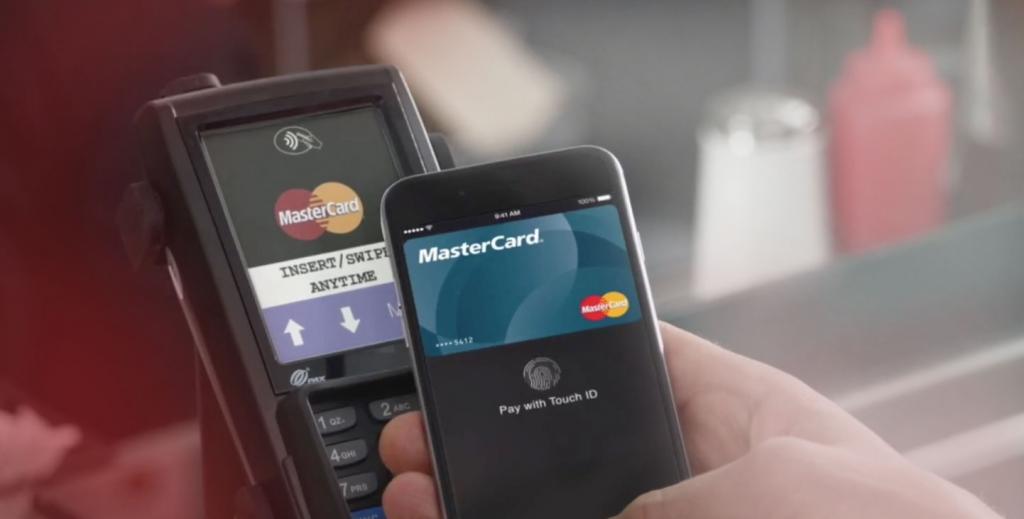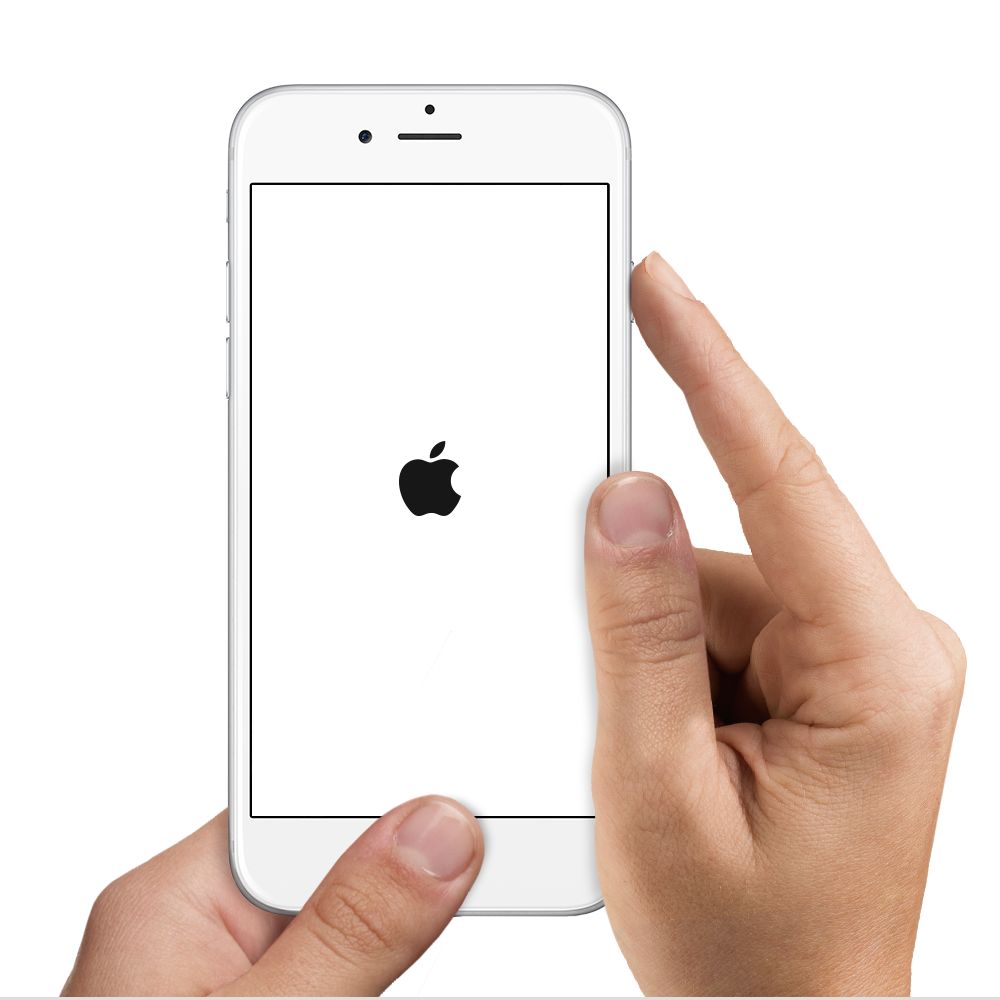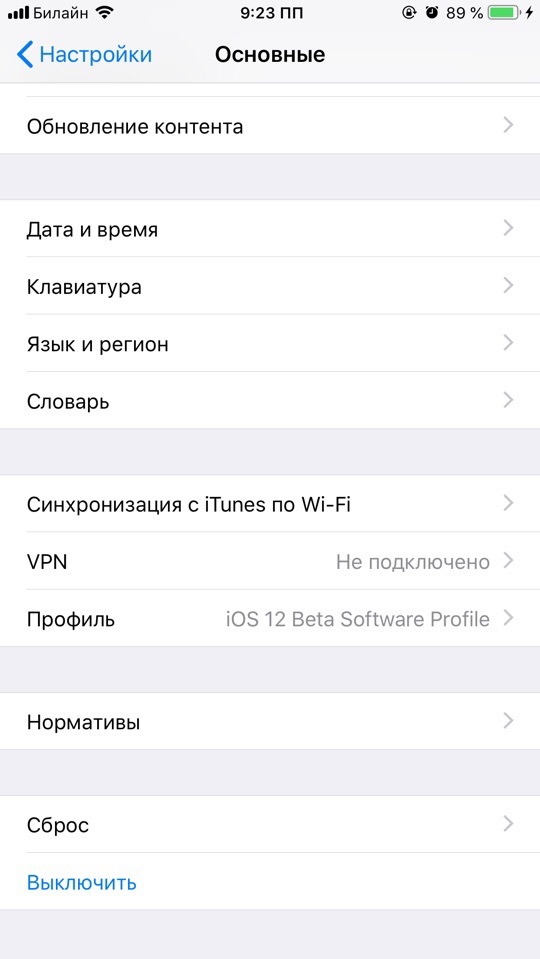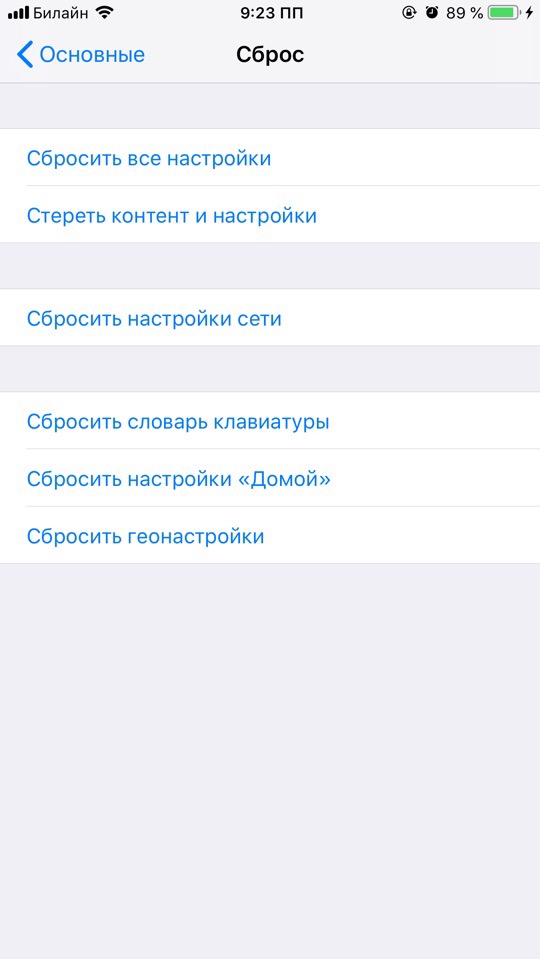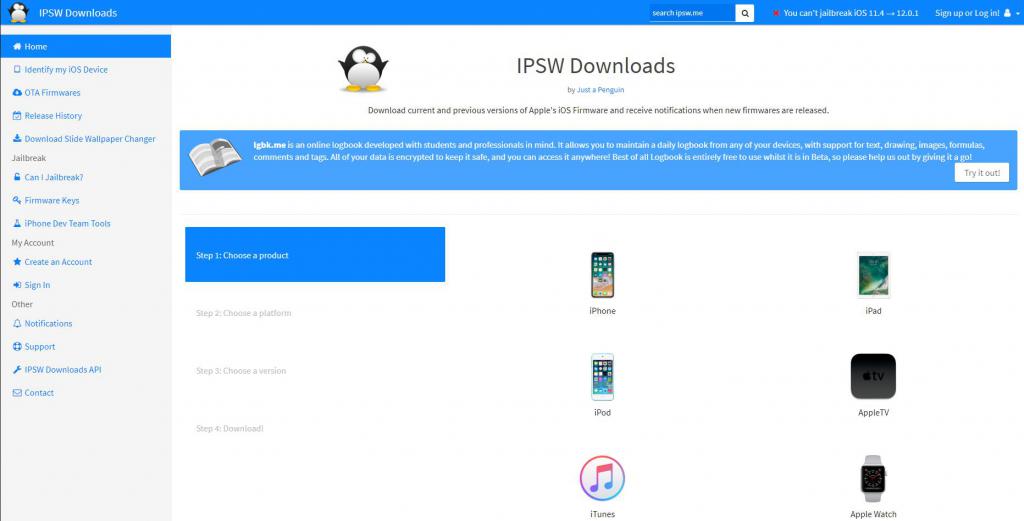- Не работает NFC iPhone 6: причины, способы устранения неполадок, советы
- В чем причина плохой функциональности?
- Какие модели поддерживают функцию?
- Сбой подключения
- Принудительный перезапуск
- Сброс настроек
- Повторная установка прошивки
- Неисправность антенны
- Как это сделать?
- NFC на iPhone 6 – как настроить и подключить
- Что это за технология?
- Apple Pay
- Как активировать и настроить в телефоне?
- Как узнать о наличии чипа?
- Использование для оплаты
- Что делать, если не проводится платеж?
- Возможные проблемы
- Виртуальные покупки
- Гарантии безопасности
Не работает NFC iPhone 6: причины, способы устранения неполадок, советы
- 21 Марта, 2019
- IOS
- Ксения Медкова
Многие современные смартфоны становятся настолько функциональными, что порой способны заменить своим хозяевам не только планшеты, но даже и компьютеры. И одной из наиболее полезных функций является NFC — возможность безналичного расчета при помощи смартфона, точнее — привязанной к нему карте.
В данном материале будут рассмотрены причины и решения ситуации, в которой данная возможность не работает. Также будет представлена инструкция, как проверить Apple pay в домашних условиях.
Но обо всем по порядку.
В чем причина плохой функциональности?
Для начала стоит разобраться с тем, что привело к тому, что эта возможность неожиданно или же изначально прекратила работу на вашем устройстве. Причинами того, почему NFC-антенна не работает на iPhone 6 и других поколениях девайсов, могут быть:
- устаревшая версия устройства. Эта опция появилась в девайсах старше пятой модели, следовательно, это или более ранние устройства не способны на безналичную оплату;
- средств, хранящихся на привязанной к айфону карте, недостаточно для совершения покупки. В связи с этим NFC не работает iPhone 6 plus и остальных моделях;
- вами или же кем-то без вашего ведома был сменен ПИН-код от карты. В связи с этим проведение операций не представляется возможным;
- модуль или NFC-антенна оказались неисправны. Как результат — работа функции невозможна;
- вы столкнулись с нарушениями в работе мобильной версии операционной системы, связанных с функционированием этой опции;
- терминал, через который происходит совершение операции, оказался неисправен, поэтому и не работает NFC;
- ваш смартфон функционально устарел;
- данные карты были внесены неверно. Это также может быть причиной того, почему NFC не работает на iPhone 6 и других моделях.
Какие модели поддерживают функцию?
Это, пожалуй, наиболее важный вопрос. Если опция по какой-либо причине не поддерживается, то стоит обратить внимание на перечень доступных моделей. Он представлен далее:
- iPhone 6 и 6 Plus;
- iPhone 6s;
- iPhone 7 и 7 Plus;
- iPhone 8 и 8 Plus;
- iPhone X, XS, XS Max, XR.
Теперь стоит разобраться с другими возможными причинами того, почему не работает NFC на iPhone 6.
Сбой подключения
Функция отлично работает без подключения к сети Интернет, но часто встречаются ситуации, когда операция с платежом не прошла по причине того, что произошел сбой подключения. Стоит отметить, что такая ошибка в программном обеспечении не редкость. Многие пользователи яблочных смартфонов не раз сталкивались с ней при попытке воспользоваться безналичным платежом.
Решить эту проблему можно несколькими способами. Далее подробно разберем каждый из них.
Принудительный перезапуск
Эта операция помогает решить большое количество проблем операционной системы, которые возникают на яблочных смартфонах. Если на вашем iPhone 6 NFC не работает именно по причине сбоя соединения, то выполните следующие действия:
- зажмите клавишу питания, располагающуюся справа;
- не отпуская ее, нажмите кнопку «Домой»;
- дождитесь, пока погаснет экран;
- продолжайте удерживать до тех пор, пока перед вами не появится фирменный логотип компании производителя.
Разберем другой способ решения проблемы.
Сброс настроек
Это более радикальный способ. После его использования у вашего устройства будут сброшены все основные настройки, а привязанные к Apple Pay карты будут удалены. Но если вы все же решились на этот шаг, то следуйте алгоритму:
- запустите стандартное приложение настроек в смартфоне;
- найдите раздел «Основные» и проследуйте в него;
- пролистайте появившийся перечень до самого низа. Вам необходима строка с именем «Сброс»;
- пройдите в этот подраздел и активируйте функцию «Сбросить все настройки»;
- введите пароль и подтвердите старт операции.
Если же это не помогло, то выполните сброс устройства до заводских настроек. Для этого в данном разделе просто выберите вариант «Стереть контент и настройки».
Разберем последний вариант действий в ситуации, когда NFC не работает на iPhone 6 или других моделях из-за сбоя подключения.
Повторная установка прошивки
Этот вариант необходим в том случае, если предыдущие не помогли, хотя он также помогает решить многие другие проблемы, возникающие в этой операционной системе. Для того чтобы выполнить процедуру, вам нужно:
- зайти с компьютера на сайт IPSW Downloads и скачать оттуда необходимую вам версию операционной системы для айфона;
- запустите программу iTunes;
- подключите смартфон при помощи кабеля и дождитесь завершения синхронизации программного обеспечения;
- после нажмите на значок телефона, который появится в верхней строке программы;
- далее обратите внимание на правую сторону окна. Там будет располагаться кнопка проверки обновлений. Если вы используете операционную систему от Microsoft, то зажмите клавишу Shift и нажмите на эту кнопку. Если у вас яблочный компьютер, то выполните ту же операцию с зажатой клавишей Option;
- найдите загруженную ранее версию операционной системы для обновления и открыть ее;
- через пару секунд на экране компьютера появится окошко, в котором будет сообщено о том, что программа iTunes приступит к выполнению установки новой версии операционной системы на ваше устройство;
- далее просто следуйте инструкциям, которые будут появляться на мониторе;
- после того как процесс завершится, устройство перезагрузится. Далее вам нужно будет выполнять действия, требуемые для настройки новой версии операционной системы.
Разберем еще одну причину того, почему не работает NFC на iPhone 6 и других моделях.
Неисправность антенны
Это еще одна причина отказа работы службы безналичной оплаты, которая зависит конкретно от вашего устройства. В том случае, если специальный модуль, отвечающий за передачу данных, будет поврежден или же выведен из строя, совершение любых финансовых операций с его помощью будет невозможно.
Важно отметить и то, что поломка детали способна привести к уже рассмотренной ранее проблеме сбоя подключения. Подтвердить это можно в том случае, если после применения всех способов проблема так и не разрешилась.
В этой ситуации вам может помочь только качественный ремонт, который могут сделать в авторизованных сервисных центрах, или же возврат девайса по гарантии.
Давайте разберемся с тем, как проверить Apple pay без терминала, в домашних условиях.
Как это сделать?
Чтобы проверить работоспособность или наличие функции безналичного платежа на вашем смартфоне, достаточно раздобыть дополнительное устройство со встроенной NFC-антенной. Далее алгоритм работы выглядит следующим образом:
- запустите опцию на телефоне, с помощью которого будет производиться проверка;
- положите его экраном вниз (не всегда обязательно именно такое положение);
- просто поднесите к нему ваш айфон. Если на экране отобразится опция возможности оплаты привязанной картой, то ваше устройство способно выполнять виртуальные финансовые операции и с «железом» у него все хорошо.
В противном случае ваш девайс либо не поддерживает Apple Pay, либо испытывает какие-либо проблемы с его функционированием.
Источник
NFC на iPhone 6 – как настроить и подключить
Технология считается полезной, позволяет потребителю при помощи собственного смартфона осуществлять бесконтактные платежи в магазинах, оснащенных соответствующими терминалами. Остается удостовериться, что модуль NFC на iPhone 6 функционирует бесперебойно и разобраться, как подключить Эпл Пей.
Что это за технология?
Современные смартфоны оснащены технологией НФС, известной с 2004 года, но не завоевавшей в то время популярность. Аббревиатуру расшифровывают как Near Field Communication, что в переводе означает «связь ближнего поля».
Суть заключена в пересылке сведений на ограниченное расстояние. Вне радиуса «доверия» ни у кого не получится получить доступ к вашему гаджету. С первого взгляда такая ограниченность покажется недостатком, но в определенных ситуациях она превращается в неоспоримое достоинство, опосредованно повышая степень безопасности всех выполняемых финансовых переводов.
Помимо этого, минимизируется расход энергии, потому что датчик NFC не отсылает или не улавливает сигналы на больших расстояниях, что исключает необходимость в потреблении ощутимой доли заряда аккумуляторной батареи. Отметим, что действия выполняются почти моментально.
Технология основывается на принципе магнитной индукции и частично представляет собой расширение существующего стандарта iSO 14 443 для бесконтактных банковских карточек. Разрабатывалась она для адаптирования и введения в мировую систему платежей гаджетов, быстрое распространение которых в перспективе вытеснит привычный каждому банковский продукт.
Apple Pay
Функцию NFC впервые использовали в Айфоне 6. Корректно функционирует она пока в Америке, но перспективы для развития существуют.
Запуск ее постепенно осуществляется в европейских странах, на территории Китая и России. Основное условие – привязать к приложению карточку американского финансового органа и в настройках мобильного устройства сменить страну (определить Америку). Правда, при выполнении денежного перевода банк снимет причитающиеся ему комиссионные за конвертирование валют.
Как активировать и настроить в телефоне?
Операционная система iOS по многим аспектам имеет ограничения, не является исключением и NFC. В отличие от гаджетов, функционирующих на операционке Андроид и способных использовать эту технологию, чтобы оперативно пересылать файлы, в iOS она функционирует исключительно для бесконтактных платежей.
По этой причине система не предусматривает варианты проверки работоспособности NFC. Есть лишь один способ удостовериться, что технология работает – настроить Apple Pay, после чего попытаться приобрести в магазине товар.
Разберемся, как настроить модуль NFC на iPhone 6:
- открываем приложение Wallet, находящееся в стандартных;
- в правом верхнем углу располагается иконка со знаком «+». Кликните по ней, чтобы привязать новую пластиковую карточку банка;
- нажмите кнопку «далее»;
- на айфоне активируется камера. Ей фиксируется карта банка, чтобы система распознавала номер в автоматическом режиме;
- как только данные обнаружатся, откроется очередное окно. В нем проверяется достоверность номера найденной карты, указываются личные данные пользователя, нажимается клавиша «далее»;
- следующим шагом указывается период действия пластиковой карты (нанесен на ее лицевую сторону), защитный код (номер из трех знаков на оборотной стороне). Закончив ввод, нажимаем «далее»;
- внесенная информация подвергается проверке. Если сведения указаны правильно, привязка карты осуществится, что подтвердит поступившее на мобильное устройство сообщение, содержащее специальный код, который вносится в соответствующее поле на Айфоне;
- как только карта привязана, проверяем работоспособность чипа NFC на iPhone 6. В России почти каждый магазин поддерживает технологию бесконтактных переводов, так что проблем для тестирования функции нет. Вас следует поставить в известность кассира, что оплата выполняется безналичными средствами, чтобы он активировал терминал. Вам же следует запустить Apple Pay.
Не знаете, как включить НФС на Айфоне 6? Воспользуйтесь одним из двух существующих способов:
- при включенной блокировке на экране два раза кликните клавишу «домой». Активируется Эппл Пей, вы подтверждаете перечисление денег специальным кодом-паролем, отпечатком папиллярного узора пальца или функцией, распознающей лицо;
- войдите в приложение Wallet, кликните по карточке, запланированной к применению, подтвердите транзакцию одним из трех методов, указанных выше.
Как только на дисплее появится сообщение «поднесите мобильное устройство к терминалу», прикладываете Айфон к аппарату и дожидаетесь характерного звука, подтверждающего успешное осуществление платежа. Этот сигнал подтверждает работоспособность программы. Теперь каждому понятно, как расплачиваться мобильным телефоном в магазине.
Как узнать о наличии чипа?
NFC антенна в iPhone 6 (6 plus) или в другой модели расположена возле камеры. Связано это с необходимостью максимально близкого расположения чипа по отношению к другому гаджету. Достаточно приобрести смартфон 6-й версии и выше, чтобы выполнять бесконтактные перечисления.
Помимо Айфон, платежная технология успешно применяется в девайсах, функционирующих на операционной системе Андроид.
Где находится антенна, нам известно. Для уточнения, есть ли NFC в Айфон 6, существует три методики:
- проверяется спецификация устройства;
- внимательно осматривается корпусная часть телефона на предмет нахождения на нем специального знака, означающего поддержку технологии. Как правило, в этом месте расположен и чип;
- уточняются настройки смартфона. Если технология бесконтактной оплаты в смартфоне предусмотрена, она будет указана в перечне соединений, выполняемых беспроводным способом.
Не так давно потребители сомневались, можно ли Айфоном 6 оплачивать покупки. Сегодня это стало реальностью. Как платить за товары смартфоном, рассмотрим позже.
Использование для оплаты
Предлагаем разобраться, как работает Apple Pay на iPhone 6 и совершить закупку.
Оплата производится в определенной последовательности:
- Apple Pay позволяет оплачивать услуги и покупки исключительно в терминалах, отмеченных соответствующим знаком и надписью;
- как только терминал магазина подготовлен к получению информации, положите палец на датчик Touch ID и поднесите смартфон к сканеру терминала на два – два с половиной сантиметра. Система самостоятельно определит для оплаты банковскую карту, на которую поставлен автоматический выбор.
- держите мобильный телефон возле терминала до появления на экране сообщения «готово».
Если для оплаты планируется использование другой карты, привязанной к приложению Wallet, подносите смартфон к терминалу без активации сканера, считывающего пальцевый отпечаток. Необходимую карту выбирайте на экране телефона.
Существует ряд нюансов, на которые рекомендуется обращать внимание:
- покупка совершается в случае, если обеспечен доступ в интернет;
- в некоторых магазинах во время оплаты предлагают ввести ПИН-код пластиковой карточки банка либо расписаться в товарном чеке, появляющемся на дисплее телефона;
- когда терминал предлагает ввести четверку последних цифр номера карты, войдите в приложение Wallet, нажмите знак «i» около необходимой карты, введите данные, указанные у надписи «номер учетной записи». Они полноценно заменят весь номер банковского продукта;
- в случае предложенного выбора между дебетовой и кредитной картами, останавливайтесь на втором варианте.
Что делать, если не проводится платеж?
Как работает приложение для оплаты мобильным телефоном вместо карты, предельно ясно. Порой возникают ситуации, когда Apple Pay, установленная на iPhone 6S, не срабатывает. Почему это происходит, и как сделать так, чтобы Эпл Пей на Айфон 6 или другой модели срабатывал штатно, рассмотрим вместе:
- неисправность платежного терминала. Перед тем, как начать подозревать поломку в iPhone 6S Space Gray на 64 GB или в другом девайсе, представьте, что неисправность кроется в терминале. Проверьте собственную версию, найдя другое устройство;
- конфликт аксессуаров. На телефоне присутствует плотноватый чехол, магнитный держатель либо другой аксессуар, их необходимо убрать, чтобы не создавались помехи для передаваемого сигнала;
- сбой системного характера. Бесконтактная оплата не работает либо проявляет некорректность. Чтобы провести платеж через мобильный телефон без карты, попробуйте перезагрузить гаджет;
- сбой во время подключения банковской карточки. Если вам известно, как привязать карту к телефону, тогда вы в курсе, что с первого раза это не всегда получается. Удалите все данные о банковском продукте из приложения Wallet, выполните процедуру привязки второй раз;
- некорректность в прошивке. Случается, что iPhone 6 Spase Gray на 16 GB или иная модель требуют полной перепрошивки. Для этого используется программа iTunes, телефон предварительно вводится в режим DFU;
- чип NFC нуждается в ремонте. Замена шлейфа NFC на iPhone 6 на 16 GB или на другой версии выполняется в сервисном центре, цена услуги зависит от модели девайса.
Такая проблема считается распространенной, своими силами не устраняется.
Возможные проблемы
Основная причина медленного набора популярности НФС и бесконтактного варианта перевода денег – небольшое количество торговых салонов, обрабатывающих подобные платежи.
Сегодня функция NFC на iPhone 6S Space Gray 128 GB либо на ином мобильном устройстве от 6-й версии используется только для переводов по системе Apple Pay, либо для того, чтобы скачать сведения для обновления смартфона.
Вторая серьезная проблема – сбои в системе и устройстве.
Инженеры работают над усовершенствованием чипов и их прошивки, но проблемы подобного характера продолжаются.
Виртуальные покупки
Рассмотрим, как пользоваться Apple Pay на iPhone 6 в случае с приложениями:
- оплата возможна после нажатия клавиши с изображением яблока и надписи «Пей»;
- проверяются данные, при необходимости вносятся дополнительные сведения;
- выбирается для оплаты карта;
- по сигналу системы палец располагается над сканером отпечатка пальца и удерживается, пока не появится надпись «готово».
Предположим, что покупка с применением iPhone 6S 32 GB Space Gray выполняется на веб-сайте:
- активируем уже известную нам клавишу;
- уточняем появившуюся информацию, вносим дополнения;
- кладем палец на сканер и убираем после проведения транзакции.
Гарантии безопасности
Перед тем, как установить платежный сервис и начать его использование, удостоверьтесь, что подобные платежи надежны. Существуют объективные причины, по которым такой вариант считается лучше, чем пластиковая карта:
- перевод осуществляется после сканирования папиллярного пальцевого узора или введения специального кода, известного только вам;
- смартфон и сервес Apple номер пластиковой карты не сохраняют;
- на момент оплаты продавец не имеет доступа к вашим данным;
- информация по каждой транзакции конфиденциальна.
Источник